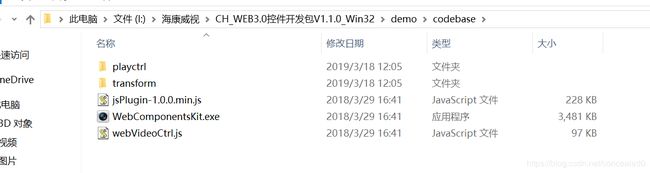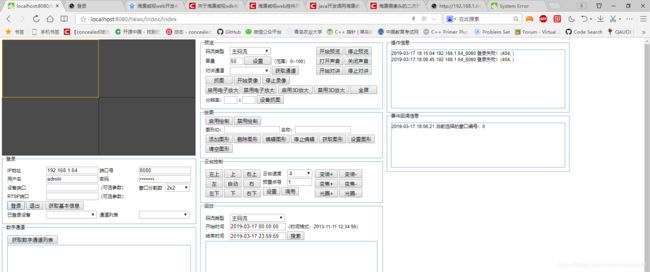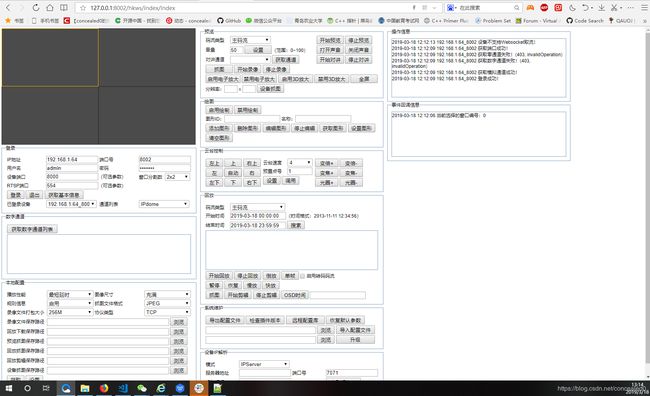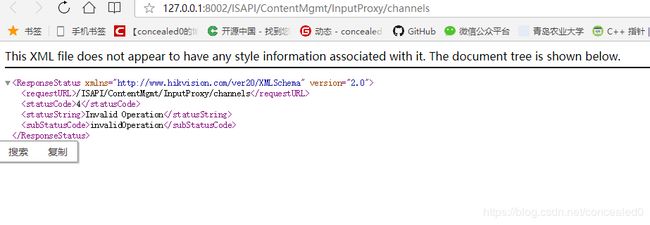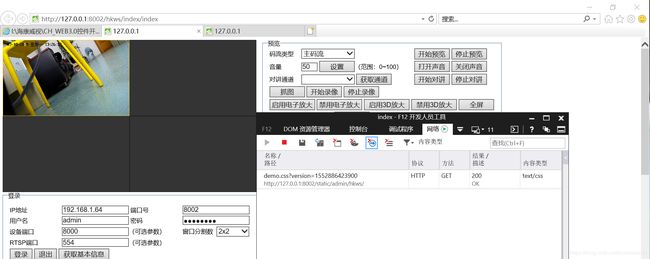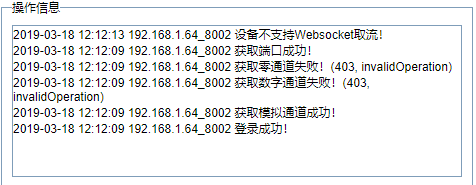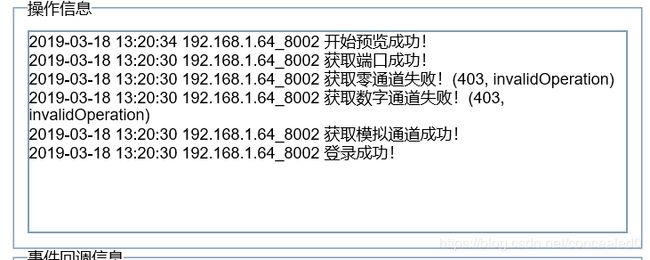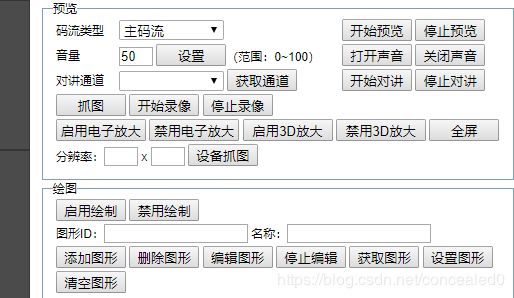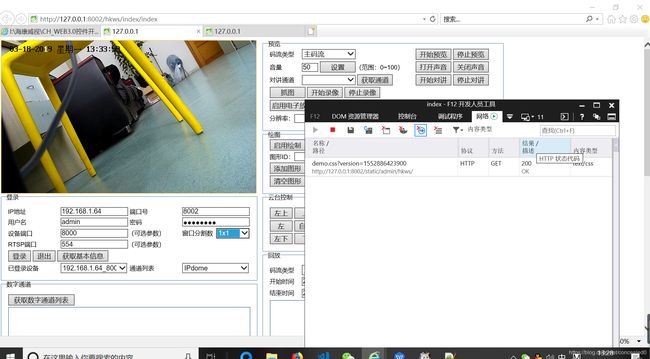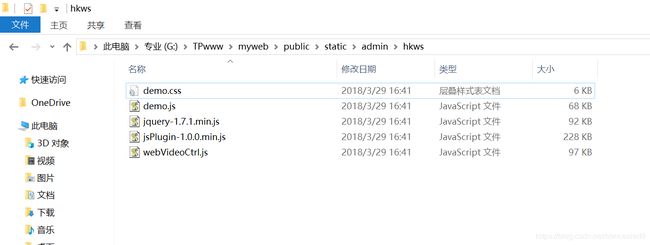海康威视 web3.0开发 常见错误 404,403
海康威视 web3.0开发 常见错误 404,403
- 配置情况
IE 浏览器+nginx+thinkPHP5.0+海康威视200万星光级红外球机1080P变焦云台球机DS-2DC4223IW-D
关于如何使用网上有很多教程,自行百度,关键词:海康威视 web3.0
本文档只写出关于我在配置方面的一些坑,也许会帮到你。
二、项目需求
在选择海康威视主要是能够进行二次开发,满足我的项目需求,在自己网页上查看监控,以达到实时监测的效果!
那么就像大家的一样先找海康威视 web3.0开发框架,这个框架给我们提供了浏览器支持的js 文件,这个真的很棒,帮我解决了很大的问题,再次感谢海康威视提供的web3.0
自行百度下载:“海康威视web3.0”
但是我在配置过程中发现在csdn上下载有很多需要积分,身为穷学生没钱开会员。。。。所以就发邮件给人家官方要了最新版的web3.0框架
附上链接:(来自海康威视官方文档)
该控件开发包需要浏览器支持NPAPI插件,具体见注意事项:
32位浏览器:
https://pan.hikvision.com/hcs/services/FileShare/s?link=MhiPXtTM 密码:QrYu
64位浏览器:
https://pan.hikvision.com/hcs/services/FileShare/s?link=lIEXPyb8 密码:eYi2
如果上面的连接失效,请转至如下连接下载
https://download.csdn.net/download/concealed0/11286851
海康威视WEB3.0多版本开发控件中包含官方控件:CH_32位、CH_64位、以及CN_64位。其中还包含官方指定的测试浏览器火狐浏览器多版本,4.00/45.0/50.0.1 IE浏览器IE7 32位、64位。
注意事项:
- 请注意你在测试的摄像头是否和你电脑在同一个路由器下,建议直接将电脑和摄像头连接,然后再改变电脑ip,确定和摄像头ip在同一个网段下。
- 下上面的测试文档后,请直接安装32位和64位的WebComponentsKit插件,分别在对应的文件夹加下。
3.安装插件后最关键的是用所用的浏览器,不要使用QQ浏览器,不然会提示报错,403拒绝访问!我使用的是电脑自带的ie浏览器
来自官方的注意事项:
官方注意事项:
1.支持的浏览器有:IE6~IE11、Chrome8~ Chrome42、Firefox3.5~ Firefox52(32位,64位是到Firefox40)、Safari5.0.2+,需要浏览器支持NPAPI。
2.我们这个插件是根据浏览器位数来的,比如说您64位电脑,使用的32位浏览器,则需要安装32位浏览器。如果出现已安装插件,但是仍旧提示未安装插件,可以将32位插件和64位插件都安装一下之后再用IE打开我们demo.html测试下,这个是不影响的。
3.我们WEB3.0控件开发包,登陆使用的是HTTP端口(默认80)
三、配置常见错误
1、运行demo.html后,点击登录后操作界面提示如图
F12查看错误信息为:
localhost8080/ISAPI/Security/sessionLogin/capabilities?username=admin Failed to load resource: the server responded with a status of 404 (Not Found)
解决方案:
1、引用js路径的问题,查看在demo.html中的js引入路径,是否引入全面正确。
2、使用浏览器是否正确。请查看上文官方注意事项中要求使用的浏览器。
3、如果排查没有上述错误,而且你使用的nginx,请查看压缩文件中的nginx文件,配置你的nginx.conf内容,我的是直接加上了这一段,实现路径的跳转
location ~ /ISAPI|SDK/ {
if ($http_cookie ~ "webVideoCtrlProxy=(.+)") {
proxy_pass http://$cookie_webVideoCtrlProxy;
break;
}
}
- 运行完demo.html后登陆成功出现
Demo操作界面提示:
2019-03-18 12:12:09 192.168.1.64_8002 获取零通道失败!(403, invalidOperation)
2019-03-18 12:12:09 192.168.1.64_8002 获取数字通道失败!(403, invalidOperation)
2019-03-18 12:12:09 192.168.1.64_8002 获取模拟通道成功!
2019-03-18 12:12:09 192.168.1.64_8002 登录成功!
F12查看错误信息为403
点开错误信息发现可以访问
解决方案:
此时必须是已经提示登录成功,然后再demo.html中提示信息403,
- 确认下所用浏览器是否是官方让用的,如果是官方让用的浏览器,在F12后台界面不会提示403,如图
如果是使用的官方所用的浏览器,F12提示403,请重新排查错误(如果能登录成功,正常情况下不会出现403,请坚信官方文档web3.0没有错误)
3、最后提示错误
操作信息提示:2019-03-18 12:12:13 192.168.1.64_8002 设备不支持Websocket取流!
如果在配置过程中没有上述错误,界面操作信息提示2019-03-18 12:12:13 192.168.1.64_8002 设备不支持Websocket取流!
解决方案:请换个官方让用的浏览器。。。。。。。。。
最后
注:F12没有错误信息,但是在预览操作信息界面有403错误,可以忽略
登录成功后F12没有错误,但是没有视频的话,请点击demo.html 的右上角预览界面的开始预览
四、最终效果:
我引入的32位css和js文件
五、错误总结:
配置这个web3.0用了一天多的时间,没有认真读文档,导致过程中F12出现404和4.3错误,而且正常情况是不会出现这种错误的!总结就是一句,一定要懂配置的东西是什么原理。。。。